1、显示打开启动台,接着打开这个截图软件,无的要安装它。


2、然后按空格键,预览需要截图的电影,
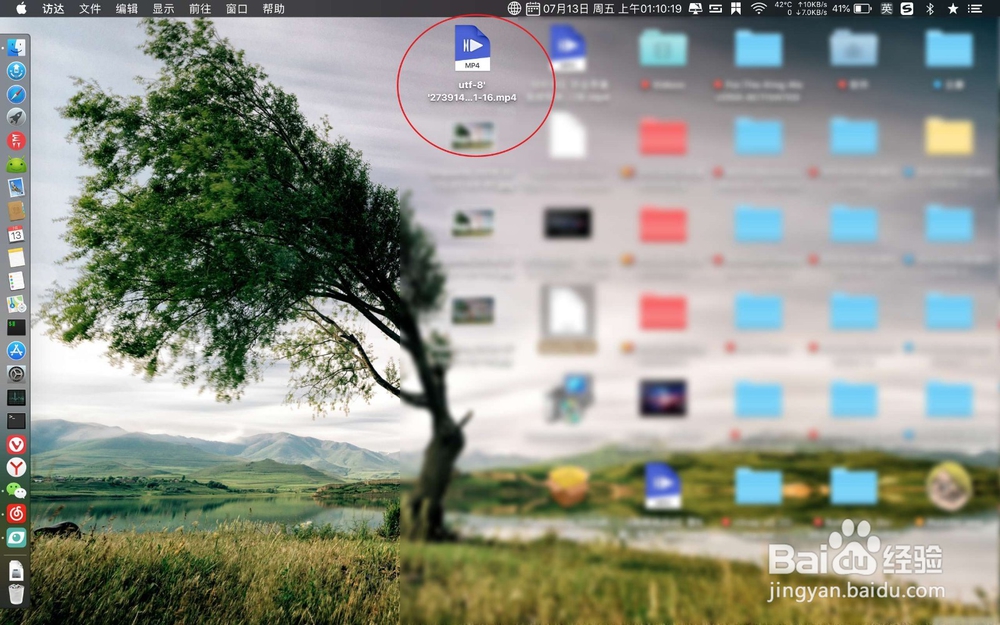
3、按【fn+f1】框选截图字幕文件,然后点击截图工具栏上的固定钉。


4、然后移动这个固定了的截图到字幕上方或者是下方,然后再次按【fn+f1】。


5、再次点击这个固定符号,那么会得到两个字幕截图,把它移动好位置,重复上面的步骤,多几个台词截图,接着按【fn+f1】对整个电影画面截图即可,就会得到一张台词拼接的图片了的。


时间:2024-11-11 04:11:01
1、显示打开启动台,接着打开这个截图软件,无的要安装它。


2、然后按空格键,预览需要截图的电影,
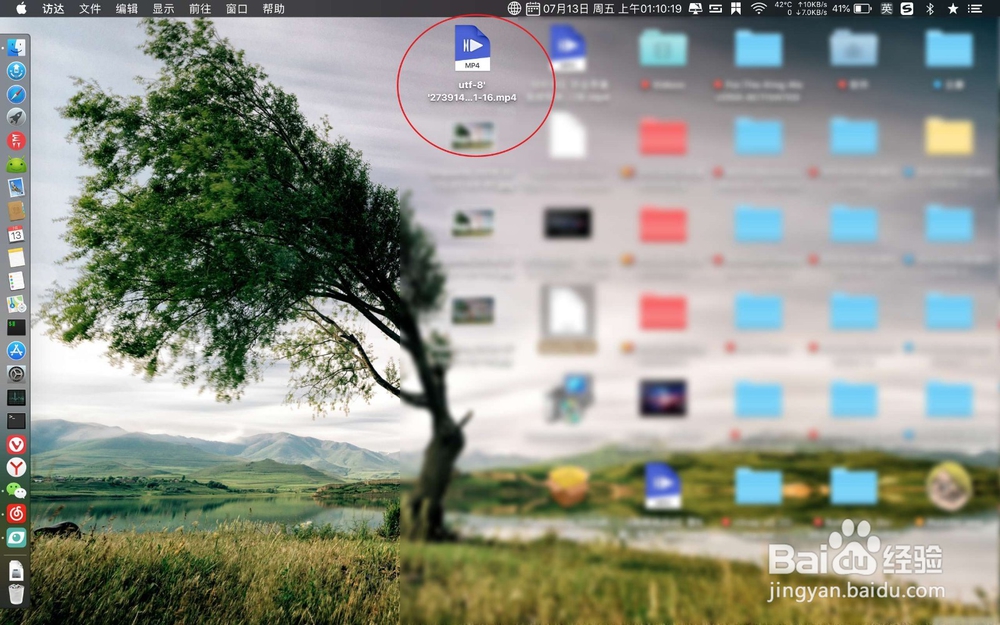
3、按【fn+f1】框选截图字幕文件,然后点击截图工具栏上的固定钉。


4、然后移动这个固定了的截图到字幕上方或者是下方,然后再次按【fn+f1】。


5、再次点击这个固定符号,那么会得到两个字幕截图,把它移动好位置,重复上面的步骤,多几个台词截图,接着按【fn+f1】对整个电影画面截图即可,就会得到一张台词拼接的图片了的。


